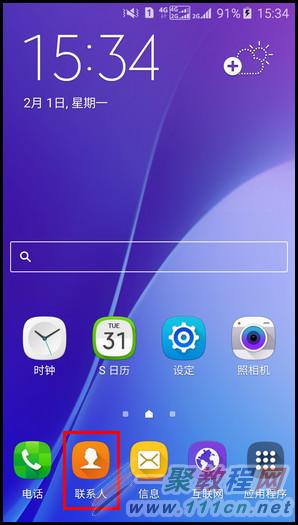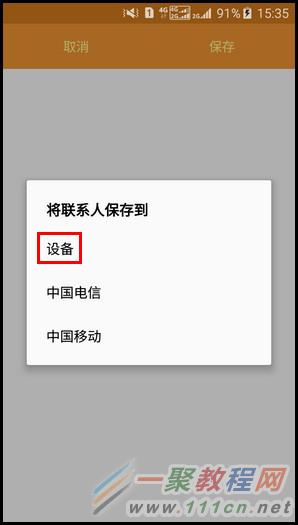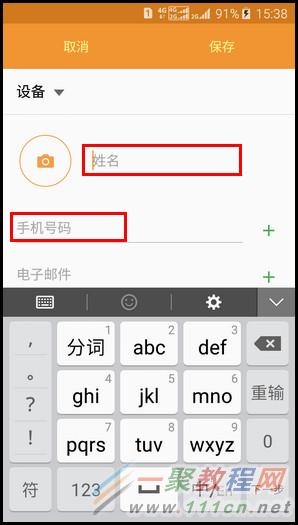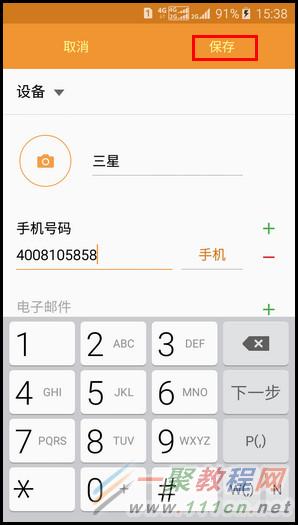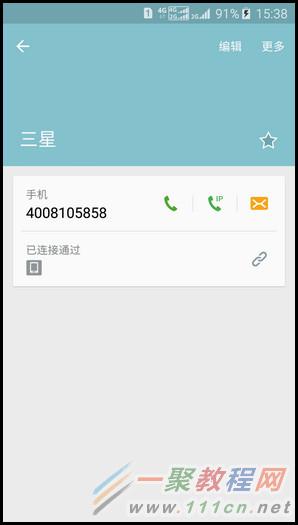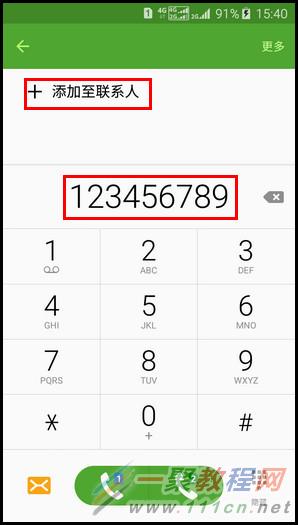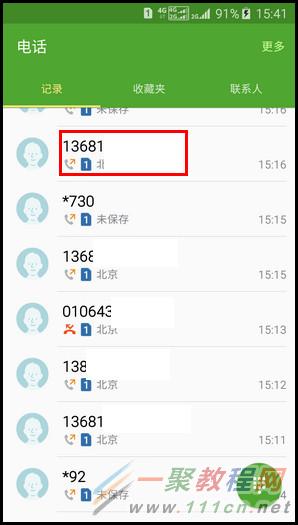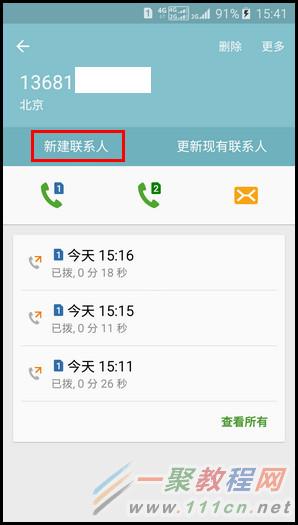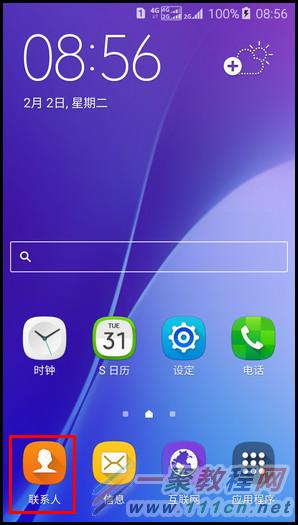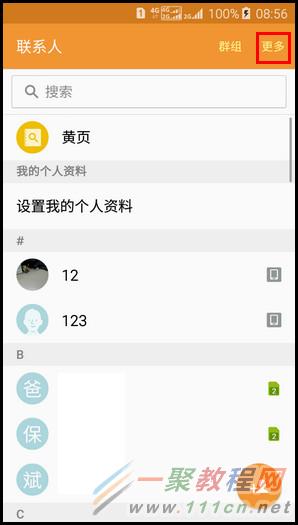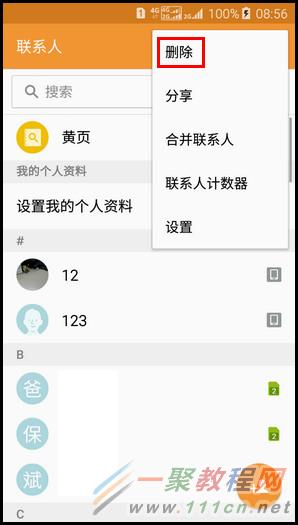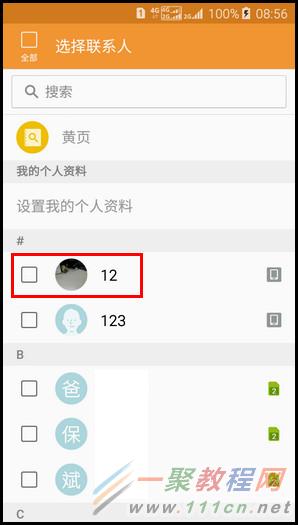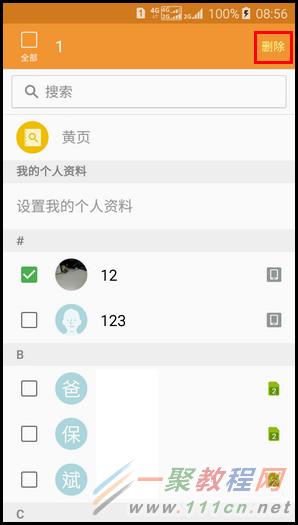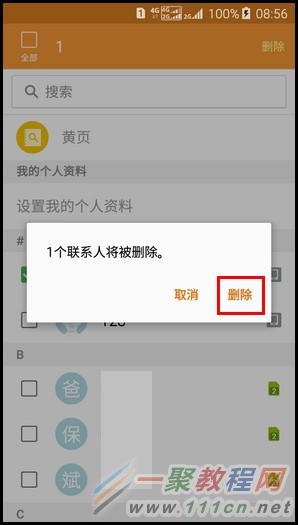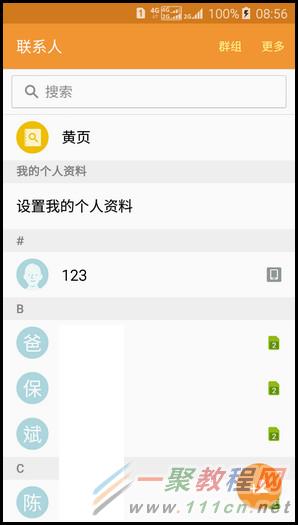最新下载
热门教程
- 1
- 2
- 3
- 4
- 5
- 6
- 7
- 8
- 9
- 10
三星Galaxy J3(5.1.1)手机联系人添加与删除方法?(J3109)
时间:2022-06-26 02:27:03 编辑:袖梨 来源:一聚教程网
三星Galaxy J3手机是用的安卓智能系统了这款系统在三星手机中经过了修改了所以许多如果是头一次使用这款手机的朋友都不知道如何来使用了,下面我们来为各位介绍联系人添加与删除方法,具体如下文介绍。
如何添加联系人?(J3109)
1. 在待机模式下,点击【联系人】。
2. 点击【+】图标。
3. 选择联系人保存位置,这里以【设备】为例。
4. 根据提示输入“姓名”和“手机号码”。
5. 输入完成后,点击【保存】。
6. 此时新联系人即被成功添加了。
7. 您还可以通过在拨号盘中输入号码,点击【添加至联系人】添加。
8. 您还可以在通话记录中,点击需要保存的联系人号码。
9. 点击【新建联系人】添加。
如何删除联系人?(J3109)
1. 在待机模式下,点击【联系人】。
2. 点击右上角的【更多】。
3. 选择【删除】。
4. 勾选需要删除的联系人,这里以【12】为例。(如需全部删除,点击屏幕左上方的方框可全选。)
5. 点击【删除】。
6. 再次点击【删除】。
7. 此时联系人就被成功删除了。
好了上文就是小编为各位整理的联系人的添加与删除方法了,三星手机的联系人会在SIM卡与SD卡中都会我们删除的可能是SD卡的也有可能是SIM卡的所以各位朋友可以看看。
相关文章
- 《下一站江湖2》力士身份介绍 04-18
- 《下一站江湖2》周目开启方法 04-18
- 《星球工匠》售价介绍 04-18
- 《下一站江湖2》焕然一新怎么做 04-18
- 《下一站江湖2》行走身份介绍 04-18
- 《下一站江湖2》雁九天介绍 04-18